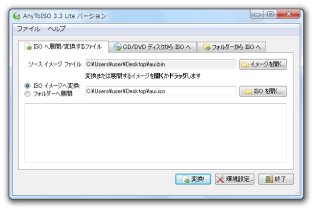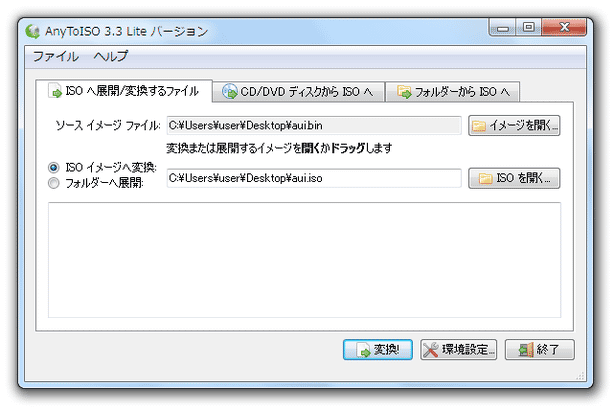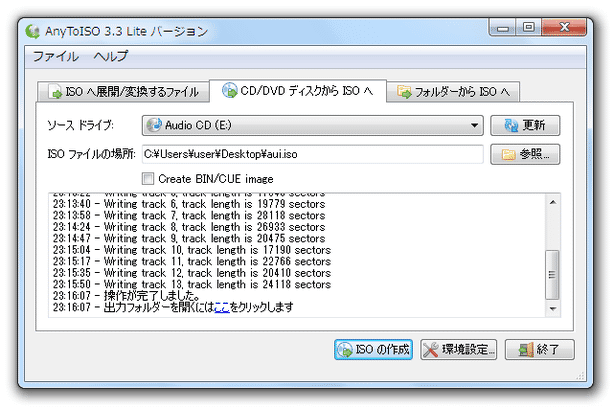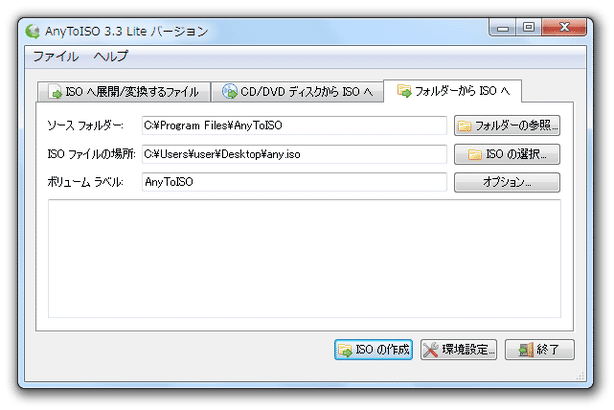BIN / CDI / MDF / B6I / NRG / IMG / PDI / DEB / DMG を、ISO に変換!「AnyToISO Converter」。
AnyToISO Converter
各種CD イメージを、ISO イメージファイル
に変換してくれるソフト。
BIN / IMG / IMA / CDI / MDF / NRG / B5I / B6I / PDI / GBI / DAA / UIF / DMG / ISO / ISZ / DEB / RPM 形式の CD イメージを、簡単な操作で ISO イメージファイルに変換することができます。
イメージファイルの中身をフォルダ内に展開する機能や、指定したフォルダを ISO イメージ化する機能、指定したディスクの内容を、ISO イメージファイルとしてコピーする機能 も付いています。
「AnyToISO Converter」は、シンプルなイメージファイル変換ソフトです。
CDRWin / Alcohol 120% / Nero / CloneCD / MagicISO / PowerISO / InstantCopy / DiscJuggler / UltraISO / BlindWrite / gBurner 等のツールで作成されたCD イメージを、ISO 形式のイメージファイルに変換してくれるというイメージコンバーターです※1。
1
変換できるのは、CD イメージのみ。
870 MB を超えるイメージ(DVD イメージ)は、Pro バージョンでのみ変換できる。
操作は、基本的に “ 変換元のファイル ” と、“ 出力先のフォルダ&ファイル名 ” を指定するだけなので超簡単。
尚、イメージファイルの中身を指定したフォルダ内に展開する機能や、現在読み込んでいるディスクを ISO イメージファイルとしてコピーする機能※2、指定したフォルダを ISO イメージファイル化する機能 も付いています。
(これらの機能に関しても、 870 MB という限界は付いてくる)
2
“ BIN イメージ + CUE シート ” としてコピーすることもできる。
使い方は以下の通りです。
-
イメージ変換
- 「anytoiso.exe」を実行します。
- メイン画面が表示されます。
まず、画面上部の「ソース イメージ ファイル」欄で、変換元のイメージファイルを選択します。
(「イメージを開く」ボタンをクリックし、目的のイメージファイルを選択する) - 下の「ISO イメージへ変換」欄で、変換された ISO イメージファイルの出力先フォルダ&ファイル名 を指定します。
(「ISO を開く」ボタンをクリックし、ファイルの保存先を指定する)
イメージファイルの中身をフォルダに展開する場合は、左にある「フォルダーへ展開」にチェック → 展開先のフォルダパスを指定します。
(「フォルダーの選択」ボタンをクリックし、展開先のフォルダを指定する) - 最後に、画面下部の「変換!」(「展開!」) ボタンをクリックすればOK。
イメージの変換処理が開始されます。 - 少し待ち、ログウインドウに「操作が完了しました」と表示されたら変換完了です。
-
ディスクコピー
- あらかじめ、リップしたいディスクを光学ドライブに挿入しておきます。
(目的のディスクイメージを、仮想ドライブ作成ソフトでマウントしておいてもOK) - 「anytoiso.exe」を実行します。
- 画面上部の「CD / DVD ディスクから ISO へ」タブを開きます。
- 「ソース ドライブ」欄で、リップしたいディスクが入っているドライブを選択します。
- 下の「ISO ファイルの場所」欄で、リップされた ISO イメージファイルの出力先フォルダ&ファイル名 を指定します。
- ディスクの内容を “ BIN + CUE ” で出力したい場合は、「Create BIN/CUE image」にチェックを入れておきます。
- 最後に、画面下部にある「ISO の作成」ボタンをクリックすればOK。
リッピング処理が実行されます。 - 少し待ち、ログウインドウに「操作が完了しました」と表示されたらリップ完了です。
-
指定したフォルダを、ISO イメージファイルに変換
- 「anytoiso.exe」を実行します。
- 画面上部の「フォルダーからISO へ」タブを開きます。
- 一番上の「ソース フォルダー」欄で、ISO イメージファイル化したいフォルダを選択します。
- 下の「ISO ファイルの場所」欄で、作成する ISO イメージファイルの出力先フォルダ&ファイル名 を指定します。
- 一番下の「ボリュームラベル」欄に、作成するイメージファイルのボリュームラベルを入力します。
(ボリュームラベルとは、ディスクの名前のこと)
右端にある「オプション」ボタンをクリックすることで、作成するイメージのファイルシステムを設定することもできたりします。
- 最後に、画面下部にある「ISO の作成」ボタンをクリックすればOK。
フォルダの ISO イメージファイル化処理が開始されます。 - 少し待ち、ログウインドウに「操作が完了しました」と表示されたら処理完了です。
| AnyToISO Converter TOPへ |